حل مشكلة هناك تحديث مطلوب لتنشيط الايفون
هنا في هذا المنشور، يمكنك الحصول على بعض الطرق البسيطة والفعالة لحل مشكلة “غير قادر على التنشيط – يلزم إجراء تحديث لتنشيط جهاز iPhone”.
عادةً ما يكون إعداد iPhone عملية سلسة يمكن إكمالها في بضع خطوات سهلة. أحد الأشياء الأولى التي يتعين عليك القيام بها هو تنشيط جهازك. يمكن أن تكون هذه الخطوة محبطة للغاية إذا ظهرت الرسالة “غير قادر على تنشيط iPhone مطلوب تحديث” على الشاشة.
يمكن أن يحدث هذا لعدة أسباب تتعلق في الغالب باتصال WiFi ومشكلات بطاقة SIM. إصلاح عدم القدرة على تنشيط iPhone لا ينبغي أن يستغرق الكثير من الوقت، وفي هذه المقالة، سنوضح لك كيفية القيام بذلك. اذا هيا بنا نبدأ.
لماذا يقول أنه لا يمكن تنشيط iPhone؟
رسالة تعذر تنشيط iPhone، يلزم التحديث التي قد تظهر أثناء عملية تنشيط الجهاز، بغض النظر عن طراز iPhone لديك. قد يواجه الأشخاص الذين لديهم أحد طرازات iPhone المزدوجة SIM هذه الرسالة بشكل متكرر أكثر من مالكي موديلات iPhone الأقدم.
فيما يلي بعض الأسباب التي قد تجعلك غير قادر على تنشيط iPhone.
- لم يتم تعطيل قفل التنشيط.
- لم يتم إدخال إحدى بطاقتي SIM أو كلتيهما بشكل صحيح أو أنهما غير مدعومين بواسطة iPhone.
- جهاز iPhone مقفل بمزود خدمة الهاتف المحمول.
- يواجه مشغل الهاتف المحمول صعوبات فنية.
- قد يكون خادم التنشيط غير متاح مؤقتًا.
- جهازك غير متصل بالإنترنت.
يمكن حل كل من هذه المشكلات بسهولة، لذلك لا داعي للذعر لأن هناك احتمالات أن تكون هذه مشكلة مؤقتة فقط يمكن حلها بسرعة. ومع ذلك، ستحتاج إلى تحديد سبب هذه المشكلة، قبل أن تتمكن من اتخاذ الخطوات المناسبة لحلها.
لا يعد إصلاح مشكلة تعذر تنشيط iPhone مهمة صعبة ومن المحتمل أن تقوم بإصلاحها في لحظات قليلة. دعونا نلقي نظرة على كيف يمكنك القيام بذلك.
تأكد من إدخال بطاقة SIM بشكل صحيح
يمكن أن يكون تنشيط جهاز iPhone بدون بطاقة SIM عملية تقنية للغاية، ويجب ألا تبدأها إذا لم تقم بإدخال بطاقة SIM في الجهاز.
انتبه جيدًا لوضع البطاقة بشكل صحيح على درج بطاقة SIM، حيث قد لا يتعرف عليها الجهاز إذا لم يتم وضعها في الفتحة المناسبة بشكل صحيح. إذا كان لديك هاتف iPhone ثنائي الشريحة، فيجب عليك التأكد من وجود بطاقتي SIM في مكانهما قبل بدء عملية تنشيط الجهاز.
إذا ظهرت الرسالة غير قادر على تنشيط iPhone على الشاشة، فيمكنك محاولة إخراج درج بطاقة SIM، والتحقق مما إذا كانت البطاقات في مكانها، ثم إعادتها. إذا استمرت المشكلة، فيجب عليك معرفة ما إذا كانت بطاقة SIM الموجودة لديك متوافقة مع جهازك.
إصلاح عدم القدرة على تنشيط iPhone بنقرة واحدة
يعد AnyFix أداة فعالة تساعد المستخدمين على إصلاح مشكلات iOS الشائعة، مثل عدم إمكانية تنشيط iPhone، التوقف في وضع DFU، توقف iPhone عند التحقق من الاستعادة، وما إلى ذلك. ما عليك سوى النقر على الزر لإصلاح هذه المشكلات، لا متطلبات المهارات. والأهم من ذلك أنه يسمح لك بالإصلاح دون فقدان البيانات.شاشة متجمدة.
AnyFix – إصلاح عدم القدرة على تنشيط الايفون
- إصلاح عدم القدرة على تنشيط iPhone بنقرة واحدة.
- إصلاح نظام iOS عبر وضع الإصلاح القياسي دون فقدان البيانات.
- سرعة البرق في اكتشاف الأخطاء الأخرى من نفس النوع.
- لا يحمل معه أي فيروسات، فهو نظيف وآمن بنسبة 100%.
تحميل مجاني Win100% آمن ونظيف
تحميل مجاني Mac100% آمن ونظيف
يرجى اتباع الدليل التفصيلي للاستفادة الجيدة من AnyFix.
الخطوة 1. تنزيل AnyFix وتشغيله وتوصيل iPhone بالكمبيوتر باستخدام كبلات USB. حدد إصلاح مشاكل النظام على الصفحة الرئيسية للبرنامج وانقر فوق الزر ابدأ الإصلاح.

انقر فوق الزر ابدأ الإصلاح
الخطوة 2. حدد فئة مشكلة النظام وانقر فوق الزر ابدء الآن.

حدد فئة مشكلة النظام
الخطوة 3. يوفر لك AnyFix ثلاثة أوضاع إصلاح للتأكد من أنه يمكنك إصلاح جميع مشكلات iPhone تقريبًا. هنا نأخذ وضع النمط المتقدم على سبيل المثال.
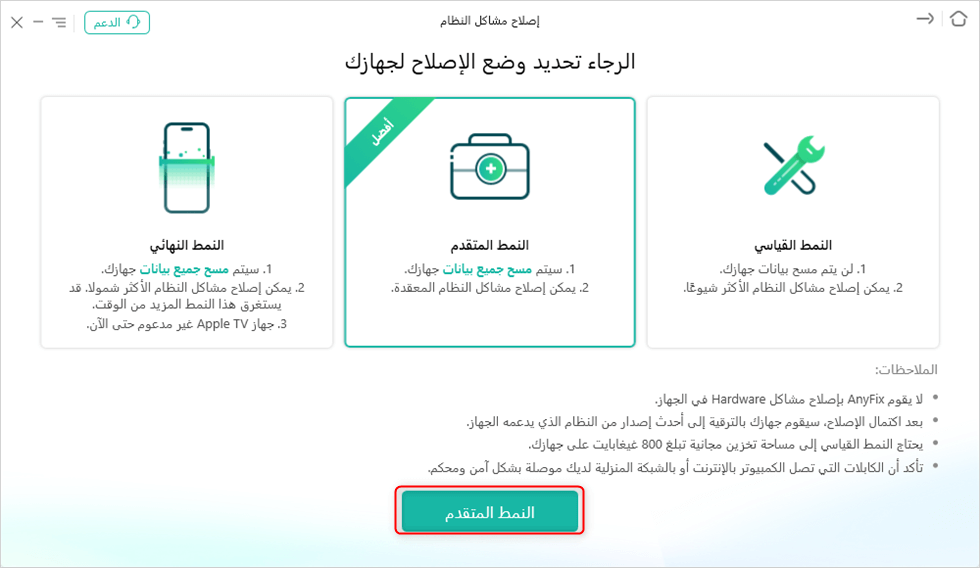
وضع النمط المتقدم
الخطوة 4. انقر فوق الزر تنزيل للحصول على البرامج الثابتة المطابقة > للنقر فوق الزر يبدأ اصلاح عند اكتمال تنزيل البرنامج الثابت.
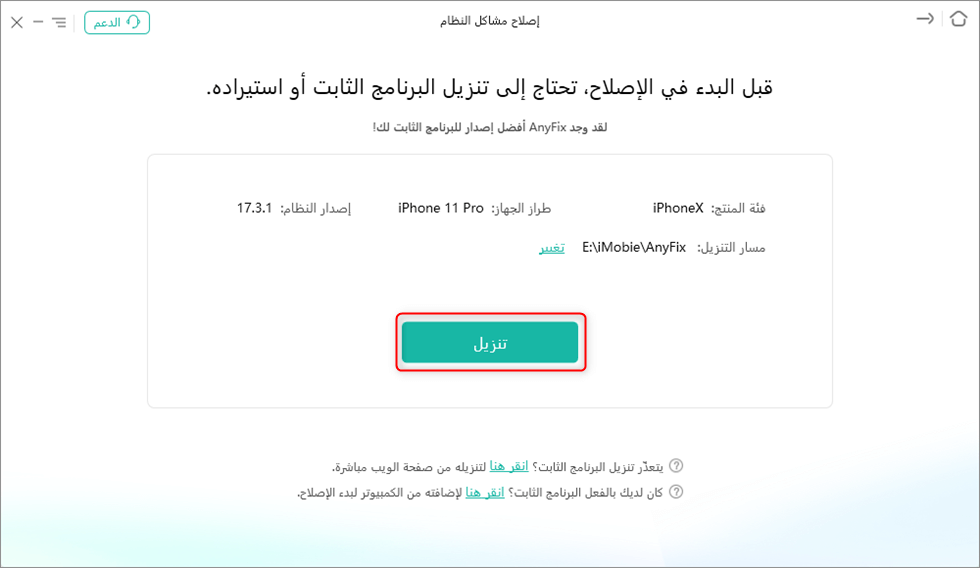
تنزيل البرنامج الثابت المتوافق مع الجهاز
الخطوة 5. البدء في إصلاح مشاكل النظام، بعد اكتمال الإصلاح ستظهر الشاشة التالية.
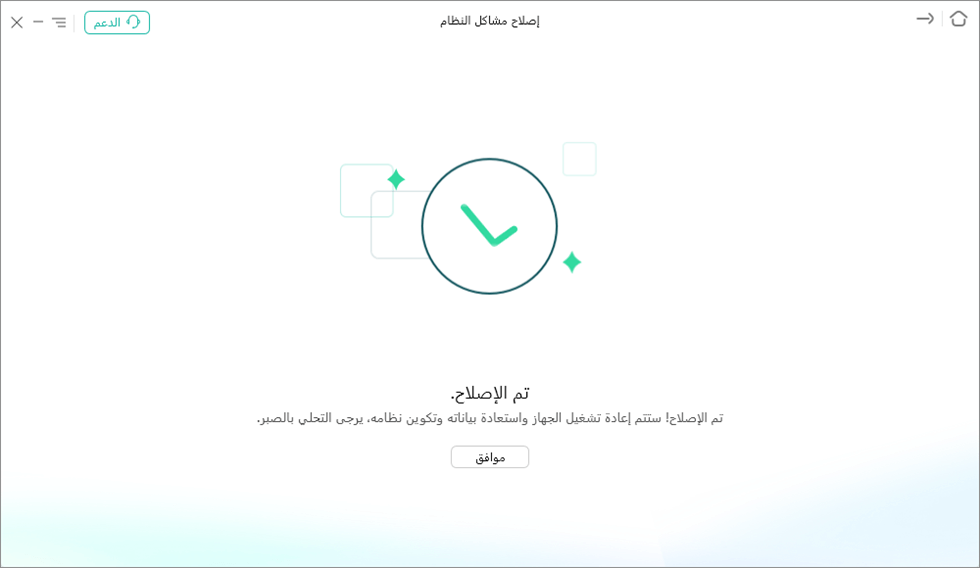
اكتمال الإصلاح
أعد تشغيل جهاز iPhone
في حالة ظهور رسالة مطلوب تحديث لتنشيط جهاز iPhone بمجرد محاولة تنشيط جهاز iPhone، فقد تؤدي إعادة تشغيل جهازك إلى حل المشكلة.
1.اضغط مع الاستمرار على زر الطاقة وزر رفع مستوى الصوت وزر الصفحة الرئيسية في نفس الوقت.
2.استمر في الضغط على هذه الأزرار الثلاثة حتى تصبح الشاشة مظلمة. وبعد بضع ثوانٍ، يجب أن يظهر شعار Apple.
3.بمجرد رؤية شعار Apple، يجب عليك تحرير جميع الأزرار والسماح بتحميل الهاتف.
تحقق مما إذا كان قفل التنشيط قيد التشغيل
لا يمكن أن تحدث هذه المشكلة إلا إذا كان الجهاز الذي تحاول تنشيطه مملوكًا لشخص آخر قبلك. قد يظل قفل التنشيط قيد التشغيل لأن الجهاز لا يزال متصلاً بالمالك السابق. لحل مشكلة عدم قدرة iPhone على تنشيط التحديث المطلوب، سيتعين عليك إدخال معرف Apple وكلمة المرور اللذين تم استخدامهما بالفعل على الجهاز.
اختياريًا، يمكن للمالك السابق إزالة الجهاز من iCloud الخاص به عن طريق تسجيل الدخول إلى تطبيق Find My iPhone. وأيضًا، إذا تمكنت من إثبات أن iPhone ملكك الآن، فيمكنك طلب المساعدة من Apple Store أو AppleCare.
اتصل بشبكة Wi-Fi موثوقة
إذا كنت تستخدم الخلوي، فيمكنك التبديل إلى Wi-Fi والمحاولة. نظرًا لأن شبكة الخلوية ليست مستقرة بشكل عام. تجدر الإشارة إلى أنه يرجى التأكد من موثوقية شبكة Wi-Fi التي تتصل بها، فإذا كانت شبكة عامة، فقد يكون هناك خطر تسرب معلومات الخصوصية.
قم بتثبيت التحديث لنظام iOS باستخدام iTunes
يمكنك أيضًا استخدام iTunes لتجاوز رسالة تعذر تنشيط iPhone. يمكن تنشيط هاتف iPhone من خلال iTunes، حتى لو لم يكن لديك بطاقة SIM، على الرغم من أن الأمر قد يستغرق بعض الوقت لإكمال المهمة بنجاح. تأكد من تثبيت أحدث إصدار من iTunes على جهاز الكمبيوتر، وقم بتحديث البرنامج إذا كان قديمًا. فيما يلي كيفية إصلاح عدم القدرة على تنشيط التحديث المطلوب لتنشيط جهاز iPhone.
الخطوة 1. قم بتشغيل iTunes على جهاز الكمبيوتر، ثم قم بإيقاف تشغيل iPhone الذي تريد تنشيطه، واستخدم كابل USB لتوصيله بالكمبيوتر، ثم قم بتشغيل الجهاز.
الخطوة 2. بمجرد أن يكتشف iTunes جهاز iPhone، سيطلب منك متابعة عملية التنشيط. وبدلاً من ذلك، يمكنك النقر فوق تنشيط جهاز iPhone الموجود على الجانب الأيسر من واجهة iTunes.
الخطوة 3. تابع تسجيل الدخول إلى معرف Apple وانقر فوق متابعة لإكمال عملية التنشيط.
اتصل بدعم عملاء Apple
التواصل مع Apple أو دعم العملاء لدى مشغل شبكة الجوال هو أفضل رهان لك إذا كنت لا تزال غير قادر على تنشيط iPhone بعد تجربة جميع الميزات حلول هذه المشكلة تناولناها في هذا المقال.
قد يكون جهازك به مشكلة في الأجهزة تمنعك من تنشيطه، ولكن يجب أن تكون قادرًا على استبدال جهاز iPhone إذا لم تنته فترة الضمان.
الخلاصة
على الرغم من أن رؤية رسالة غير قادر على تنشيط iPhone أثناء محاولتك إعداد الجهاز قد يكون أمرًا مزعجًا، إلا أن إصلاح هذه المشكلة لا ينبغي أن يكون صعبًا للغاية. التأكد من أن بطاقات SIM في الموضع الصحيح وأن جهاز iPhone لديه إمكانية الوصول إلى الإنترنت. الأداة الأكثر فائدة هي AnyFix، إذا كنت قد جربت جميع الطرق ولكنك لا تزال غير قادر على حل المشكلة، فما عليك سوى تنزيل AnyFix لإصلاحها!
تحميل مجاني * 100% آمن ونظيف
المزيد من المقالات ذات الصلة
الإجابات عن الأسئلة المتعلقة بالآراء حول المنتج؟ اتصل بفريق الدعم الفني للحصول على حل سريع>

